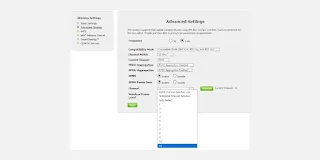Wi-Fi yönlendiricinizdeki ayarları değiştirerek kararsız bir internet bağlantısını nasıl düzelteceğinizi öğrenin.
Kararsız Wi-Fi, genellikle kablosuz ağ tıkanıklığından kaynaklanır. Wi-Fi kullanan çok sayıda insan, apartman sitelerinde veya kalabalık mahallelerde tıkanıklık sorunlarına yol açar.
Aynı bölgedeki birçok kişi evden çalıştığında, bağlantı zarar görür. Kötü veya dengesiz Wi-Fi'yi nasıl düzelteceğini merak edenler için bu makale tam size göre.
Kararsız Wi-Fi, Kablosuz Girişimden Kaynaklanıyor
Kablosuz tıkanıklık, iki faktörle ilgili sorunlardan kaynaklanır: frekans çakışması ve sınırlı Wi-Fi kanalları.
1. Kablosuz Örtüşme
Eski bir araba radyosu hayal edin. İstasyon kadranını döndürmek bazen iki farklı radyo istasyonunun karışık bir kombinasyonunu çalar. Bunun nedeni, iki radyo kulesinin aynı frekans kanalında çalışabilmesidir. Aynısı Wi-Fi yönlendiriciler için de geçerlidir: iki veya daha fazla yönlendirici aynı kanalda iletim yaptığında, birbirlerini yavaşlatırlar ve kararsız bağlantılara neden olurlar.
Yoğun yaşam alanlarında sorun büyür. Örneğin, bir apartman kompleksinde aynı kanalda düzinelerce yönlendirici iletim yapabilir. Her bandı kanallara ayıran modern kablosuz teknoloji bile bu düzeyde bir parazitle baş edemez.
2. Wi-Fi Kanalları
Radyo gibi, Wi-Fi de Wi-Fi 5 ve 6 için 2,4 GHz ve 5 GHz gigahertz (GHz) spektrumunda frekanslara bölünmüştür. Wi-Fi 6E'niz varsa, yeni mevcut 6 GHz bandına erişebilirsiniz. . Her frekans, kanal adı verilen daha küçük artışlara bölünür .
2.4GHz frekansı, sınırlı sayıda kanalı ve uzun menzili nedeniyle en kötü sıkışıklıktan muzdariptir. 2.4GHz 11 kanala sahipken bunlardan sadece üçü örtüşmemektedir. Bu, aynı alanda daha fazla yönlendirici olduğunda hız ve bağlantı kalitesinin düştüğü anlamına gelir.
5GHz ise 23 örtüşmeyen kanal sunar. Aynı zamanda daha kısa bir menzilden muzdariptir, bu da daha az örtüşen radyo sinyali anlamına gelir. Daha uzun menzilli AM'nin daha düşük ses kalitesine sahip olduğu ve FM'nin harika ses çıkardığı AM ve FM radyoya çok benziyor, ancak menzil pahasına geliyor.
Neyse ki, yönlendiricinizin kanalını bir radyo kadranını değiştirdiğiniz gibi değiştirebilirsiniz. Şu şekilde çalışır: Hangi kanalların sıkışık olmadığını belirleyin ve cihazınızı ona çevirin. Bu işe yaramazsa, yönlendiricinizi 5 GHz veya 6 GHz modeline yükseltmeyi düşünün.
6GHz, Wi-Fi 6E model yönlendirici, öncekilere göre belirgin avantajlara sahiptir. 6GHz spektrumu, çok az tüketicinin ona erişebileceği kadar yenidir. Bu, parazit sorunlarından muzdarip olma ihtimalinin düşük olduğu anlamına gelir. Ancak, 6GHz bandına erişimi olan bir Wi-Fi 6E yönlendiriciniz varsa, Wi-Fi 5'ten biraz daha fazla kanala sahiptir. Wi-Fi Alliance'ın 6E'deki özellikler sayfasına göre, 6E yönlendiricinin 14" erişimi vardır. şişman" 80 Hz kanal veya yedi "süper geniş" 160 Hz kanal. Daha geniş kanallar daha hızlı olduğu için 6E hem hız hem de güvenilirlik sunmalıdır.
3. USB 3.0 Aygıtları ve Kabloları Kablosuz Parazit Oluşturuyor
Başka bir kablosuz parazit kaynağı, korumasız USB 3.0 kabloları ve aygıtları tarafından üretilen radyasyondur. USB 3.0 standardındaki bir hata sayesinde , bazı kablolar 2,4 GHz radyasyon yayarak Bluetooth ve 2,4 GHz kablosuz cihazların sinyallerini eziyor. Birkaç olası düzeltme vardır:
USB 3.0 cihazlarınızı çıkarın ve kablosuz sinyalinizin iyileşip iyileşmediğini kontrol edin
Korumalı kablolar satın alın
Uzatma kabloları kullanarak kablosuz alıcılarınızı USB 3.0 kablolarından ve cihazlardan uzaklaştırın
USB dongle'larını antenlerden veya USB vericilerinden/alıcılarından mümkün olduğunca uzağa taşıyın
Blendajlı kablolarla ilgili bir not: Kabloyu harici kablosuz parazitlerden koruyan bir metal katmana sahiptirler. Ancak bu metal katman, kablonun 2,4 GHz radyasyon için bir anten işlevi görmesini de engeller.
Kararsız Wi-Fi Bağlantınız Nasıl Onarılır
1. Bir Wi-Fi Analizi Uygulaması İndirin ve Yükleyin
Windows'ta birçok ücretsiz uygulama kablosuz kanalların kalitesini analiz edebilir. En iyi seçeneklerden biri Microsoft Store'da mevcuttur: Wi-Fi Analyzer .
Windows'unuz varsa ancak Microsoft Store'a erişemiyorsanız, NirSoft'un WifiInfoView ürününü öneririz . Windows'u olmayanlar için, ilgili işletim sisteminizin uygulama mağazasında "Wi-Fi Analyzer" araması yapın ve düzinelerce seçenek göreceksiniz.
2. Kararsız Wi-Fi Tespiti
Wi-Fi Analyzer'ı kullanmak son derece basittir. Sadece uygulamayı kurun ve çalıştırın. Kurulumdan sonra, Windows Arama ( Windows tuşu + S ) > Wi-Fi Analyzer'a giderek başlatabilirsiniz .
Araç, sıfır ila -100 desibel miliwatt (dBm) arasında değişen Wi-Fi sinyal gücünüzü algılamalıdır. 5GHz ağınız varsa, uygulama arayüzünün altındaki bir geçiş, 2,4GHz ve 5GHz algılama arasında geçiş yapmanızı sağlar.
Kablosuz yönlendiricinizin sinyal kalitesini analiz etmek için aşağıdaki işlemleri yapın:
Üst menü çubuğunda Analiz et'e tıklayın .
Wi-Fi Analyzer daha sonra yakınınızdaki Wi-Fi ağlarının bir görselleştirmesini görüntüler. Aynı kanalda iki ağ yayın yapıyorsa, örtüşme fark edeceksiniz. Her kanalın 5GHz frekansında bir ile 161 arasında ve 2.4GHz frekansında bir ile 11 arasında bir numarası vardır.
İki ağ çakıştığında şöyle görünür:

X ekseni, 2.4GHz spektrumunda bulunan kanalları temsil eder. Gördüğünüz gibi, dört ila yedi arasındaki kanallar boş . Beşinci ve altıncı kanalların hiçbir rekabeti yoktur. Uygulamanın analizi göz önüne alındığında, yönlendiricimin 2,4 GHz kanalını beş veya altı olarak değiştirmeliyim.
Ancak yönlendiricinizin kanalını nasıl değiştirirsiniz?
3. Yönlendiricinizin Kanalı Nasıl Değiştirilir
Yönlendiricinizin ayarlarına erişmek için Chrome veya Microsoft Edge gibi bir tarayıcı gerekir. Ayarlarına erişim maalesef farklı yönlendirici modelleri arasında farklılık gösterir, ancak bazı genel kurallar geçerlidir.
Netgear yönlendiricileri : Tarayıcınızda https://routerlogin.net adresine gidin
TP-Link yönlendiricileri : Tarayıcınızda https://tplinklogin.net adresine gidin
Linksys yönlendiricileri : Tarayıcınızda 192.168.1.1'e gidin .
Belirli yönlendirici markanız ve modeliniz için oturum açma URL'sini bulmak için bir internet aramasını tamamlayabilirsiniz.
Çoğu yönlendirici, oturum açma adı olarak "admin" ve parola olarak "parola" kullanır. Oturum açma ayrıntıları yönlendiricinin arkasına veya onunla birlikte gelen kullanım kılavuzuna da yazdırılabilir. Yönlendiricinize erişemiyorsanız, bireysel yönlendiricinizin erişim yöntemini internette aramayı deneyin.
Kendi Telus yönlendiricim için Wi-Fi kanalını değiştirmek kolaydır. İlk önce yönlendirici oturum açma adresine gidip oturum açma bilgilerimi ve şifremi giriyorum. Kanalın değiştirilmesi genellikle Kablosuz Ayarları > Gelişmiş Ayarlar altında bulunur .
Daha sonra ağ kanalını iyi bir bağlantı sunan seçeneğe değiştiriyorum, ayarları kaydediyorum ve yönlendiriciyi kapatıp açarak (kapatıp tekrar açarak) yönlendiriciyi yeniden başlatıyorum. Daha sonra rastgele bağlantı kesmeyi durdurdu.
Söylenmesi gereken bir şey, çoğu modern yönlendiricinin , 2,4 GHz ve 5 GHz frekanslarını tek bir ağ adı veya SSID'de birleştiren bir çift bant özelliği içermesidir. Bu özellik herkesin bildiği gibi güvenilmezdir ve ağ sorunlarınız varsa, önlem olarak devre dışı bırakmanızı öneririm. Telus yönlendiricimde buna SmartSteering adı verilir . Diğer markaların tamamen farklı isimleri vardır.
Kararsız Wi-Fi Nasıl Onarılır? Tıkanıklığını Azaltın!
Wi-Fi bağlantınız kötüyse, yönlendiricinizin ideal ağ ayarlarını bulmanın en iyi yolu bir Wi-Fi analiz uygulamasıdır. Yönlendiricinizin kanalını değiştirdikten sonra hala güvenilmez internet alıyorsanız, Wi-Fi sorunlarınızı gidermeyi düşünün. Bazen evinizdeki internetteki karışıklıkları gidermek, bu rahatsız edici güvenilirlik sorunlarını çözecektir.